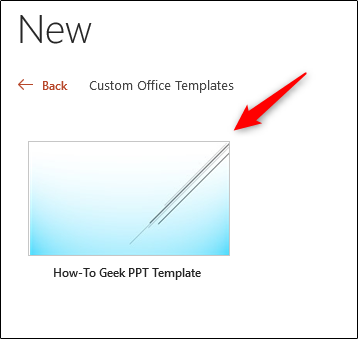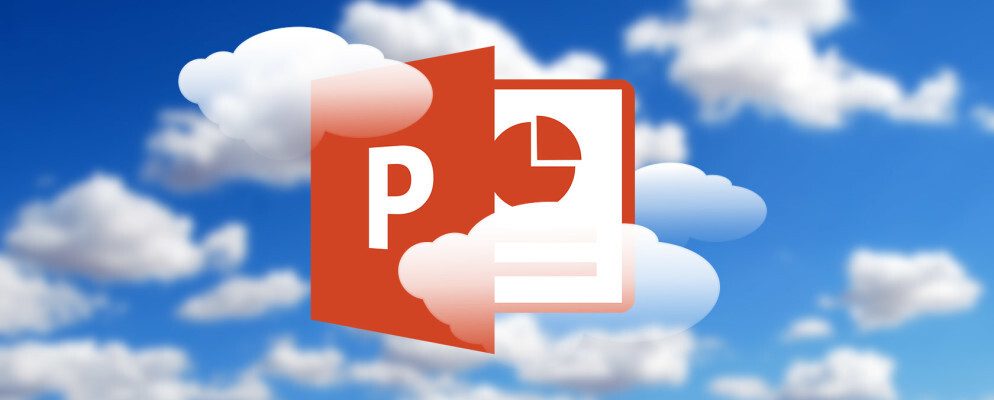پاورپوینت منابع بسیار کار راه انداز و ارزشمندی دارد که با نام تمپلیت شناخته شده و ساختاری را به صورت خودکار برایتان پیاده سازی میکند تا شما بتوانید فایل ارائه خود را بر پایهی آن ساختار درست کرده و تنها محتوایی که مد نظر دارید، در پاورپوینت قرار دهید. اما اگر به هر دلیلی نمیتوانید تمپلیتی که دقیقا نیازهای شما را برآورده کند در این مجموعه پیدا کنید، همیشه میتوانید یکی برای خودتان بسازید و آن را ذخیره کرده بعدها از آن استفاده کنید. ما در ادامه آموزش این کار را برایتان میآوریم.
ساخت تمپلیت پاور پوینت
برای ساخت یک تمپلیت جدید و شخصی سازی شده، حتما باید یک فایل جدید و خام باز کنید. برای انجام این کار پاورپوینت را باز کرده، به برگه File بروید و New را در پنل سمت چپ انتخاب کنید.
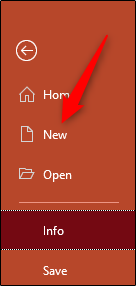
در این بخش میبینید که مجموعهای بزرگ از انواع تمپلیتها برایتان به نمایش در میآید که برای استفاده از آنها کافی است تا روی هر کدام که میخواهید کلیک کنید. اما ما در این جا روی Blank Presentation میزنیم تا یک فایل کاملا خام باز شود.
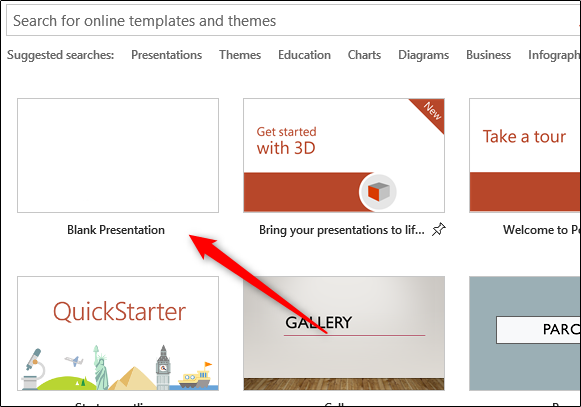
حالا باید اندازه و جهت اسلایدهای خود را مشخص کنید. ابتدا باید اندازههای صفحه و عمودی یا افقی بودن اسلایدهای خود را مشخص کنید. روی Customize در برگهی Design کلیک کرده و Slide Size را انتخاب کنید. غیر از دو گزینهی پیش فرض، در پایین این منو روی Customize Slide Size بزنید تا دقیقا اندازهای که مد نظر دارید را انتخاب کنید.
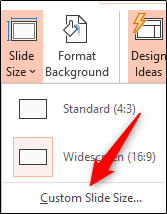
در سمت چپ شما میتوانید اندازههای دلخواه خود را وارد کنید. از منوی کرکرهای امکان انتخاب بعضی حالتهای پیش فرض برایتان وجود دارد. در سمت راست شما میتوانید مشخص کنید که اسلاید شما عمودی (Portrait) یا افقی (Landscape) باشد. در همین جا میتوانید تعداد اسلایدهای را هم مشخص کنید که البته لزومی نیست و میتوانید در حین کار هر چند اسلایدی که دوست دارید به انتهای کار اضافه نمایید.
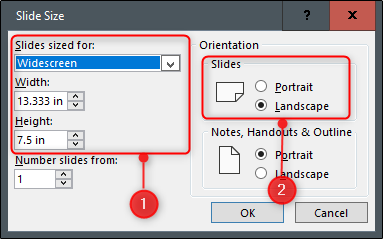
بقیه کار ما با Slide Master انجام خواهد شد. ابزاری که به شما این امکان را میدهد تا بتوانید فونت، تیترها، اندازه و رنگ بخشهای مختلف را تنظیم کنید. این تنظیمات در تمامی فایل اعمال میشود و شما را از تنظیم هر بخش به صورت مجزا بینیاز میکند.
برای دسترسی به Slide Master، روی برگه View کلیک کرده و سپس Slide Master را انتخاب کنید.
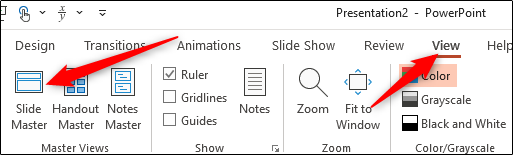
Slide Master در پنل سمت چپ به نمایش در میآید. هر تغییری که در پیش نمایش این بخشها انجام میدهید، در مجموعهی کار نیز تاثیر خواهد گذاشت.
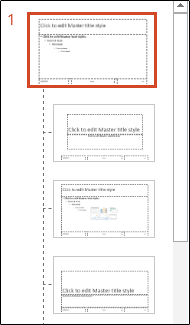
اینجاست که قدرت تمپلیتهای پاورپوینت را خواهید دید. ابتدا روی Themes و سپس Edit Theme را انتخاب کنید.
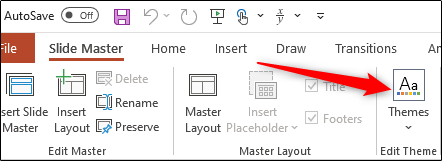
در منویی که برایتان باز میشود، رنگبندیهای مختلفی برایتان به نمایش در میآید که میتوانید از میان آنها یکی را انتخاب کنید.
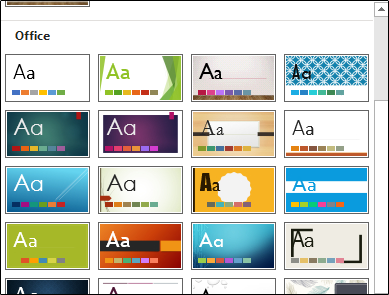
میتوانید رنگ پس زمینه را نیز به دلخواه در منوی Background انتخاب نمایید.
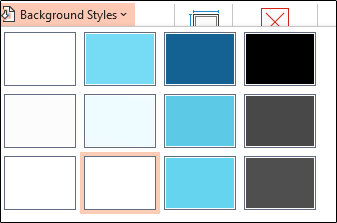
برای شخصی سازی بخشهای و اضافه کردن تیتر، عکس، چارت و … به Insert Placeholder بروید. این گزینه را میتوانید در بخش Master Layout پیدا کنید.
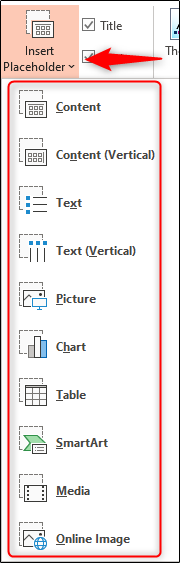
بعد از این که هر گزینهای را انتخاب کردید، میتوانید مکان آن را روی تمپلیت مشخص کنید. این کار را با کلیک و کشیدن روی صفحه انجام دهید.
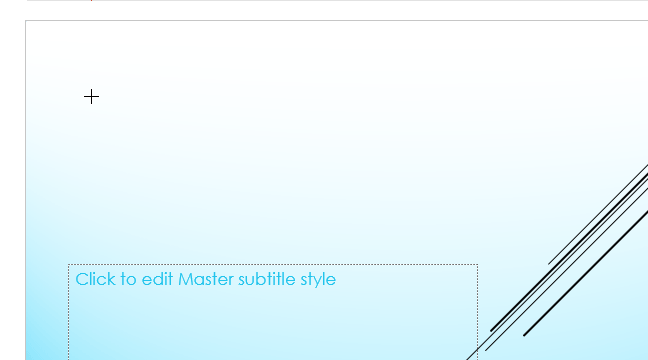
این پروسه را آنقدر انجام دهید تا تمپلیت شما کامل شود.
ذخیره تملپیتی که ساختهاید
فایلهای پاورپوینت با فرمت .pptx ذخیره میشوند، اما تمپلیتها فرمت .potx دارند. برای ذخیره تمپلیت خود به برگه File رفته و روی Save As کلیک کنید.
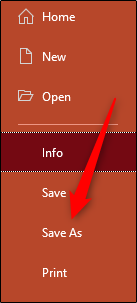
در بخش Other Locations گزینهی Browse را انتخاب کنید.
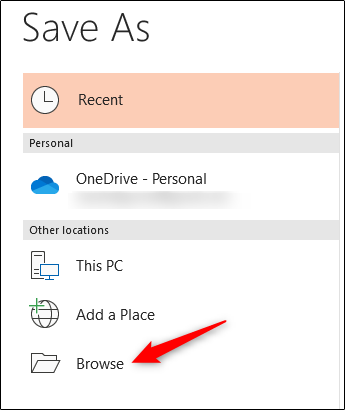
در پنجره Save As گزینهای وجود دارد به نام Save as Type. منوی کرکرهای آن را باز کرده و روی PowerPoint Template بگذارید.
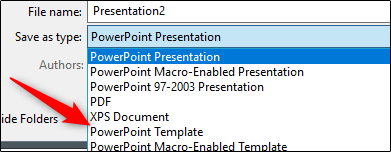
وقتی گزینهی مربوط را انتخاب کردید، به صورت خودکار آدرس ذخیرهی شما به پوشهی Custom Office Templates تغییر میکند. حالا Save را بزنید تا تمپلیت ذخیره شود.
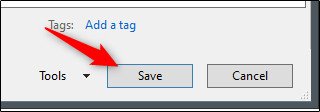
حالا تمپلیت شما ذخیره و آماده استفاده است. حالا اگر دوباره بخواهید یک فایل جدید باز کنید و در برگه File روی New بزنید، میتوانید برگه Custom را زده و پوشه Custom Office Templates را انتخاب کنید.
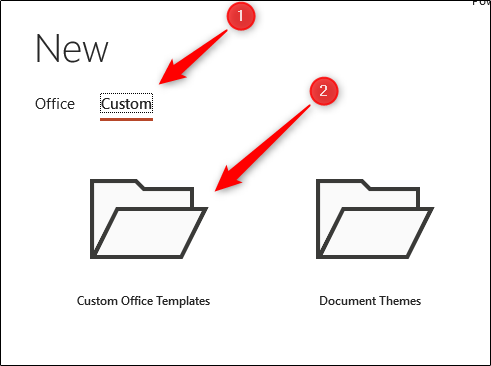
و در نهایت تمپلیت یا تمپلیتهایی که ساختهاید را در این جا مشاهده کنید.